Como Converter MP4 em MP3 Gratuitamente
Muitos usuários não têm problemas ao converter arquivos MP4 para outros formatos de vídeo. Entretanto, ao considerar uma tarefa menos comum de conversão de vídeo em áudio, você pode ficar com a cabeça coçando.
Saber como converter MP4 em MP3 pode ajudá-lo a extrair uma música de um videoclipe, um discurso de uma palestra ou criar um podcast a partir de um vídeo para ouvi-lo em qualquer lugar. O MP3 é um formato de áudio amplamente reconhecido e suportado que pode ser reproduzido na maioria dos dispositivos.
Neste artigo, você encontrará 6 conversores eficazes e gratuitos de vídeo para MP3.

Como escolhemos os conversores de vídeo
Levamos em conta vários fatores críticos, incluindo velocidade de conversão, qualidade de saída, suporte a formatos e facilidade de uso.
Para garantir a confiabilidade de nossas escolhas, realizamos testes práticos de todas as ferramentas.
Essa abordagem abrangente nos permitiu identificar os conversores de vídeo gratuitos mais eficazes e versáteis disponíveis atualmente.
Método 1. Icecream Video Converter
O Icecream Video Converter é um conversor gratuito de MP4 para MP3 disponível no Windows 11, 10, 8 e 7. Ele é a melhor ferramenta para diferentes tipos de conversão, incluindo a extração de áudio de vídeos.
Com esse aplicativo, você sabe que os arquivos de áudio de saída não perderão um único Hz de sua qualidade original.
Como extrair áudio de vídeo:
- Faça o download do conversor gratuito de vídeo para MP3. O programa de configuração o guiará pelo processo de instalação em apenas alguns minutos.
- Abra o aplicativo e carregue um vídeo MP4 clicando em “Adicionar arquivos” ou arrastando e soltando-o na janela de trabalho.
- Defina as configurações do arquivo de resultado:
- Selecione “MP3” no menu suspenso para converter o vídeo em áudio.
- Corte a duração do vídeo, se necessário.
- Altere o nome do arquivo.
- Escolha uma pasta para salvar o MP3 após o processamento.
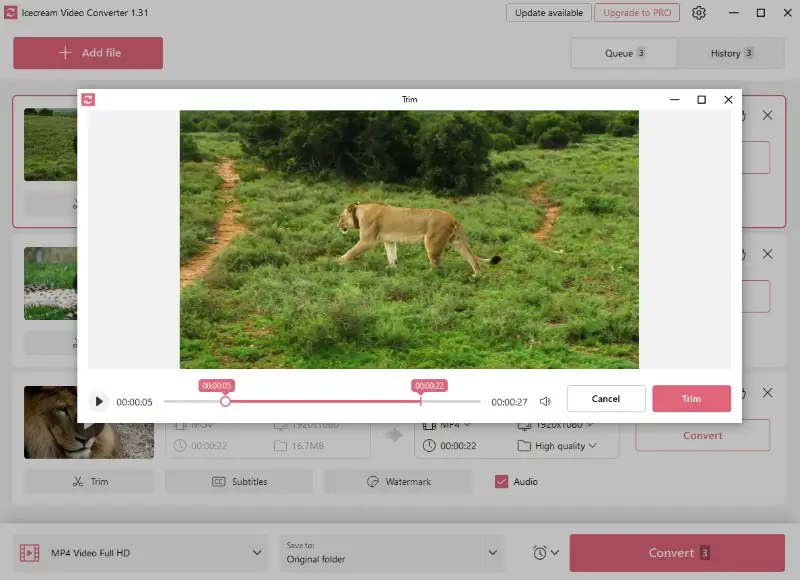
- Se precisar converter de MP4 para MP3 mais de um arquivo, opte pela opção de conversão em massa. Clique em “Adicionar arquivo” depois de ajustar as configurações e repita o processo para todos os arquivos necessários.
- Clique no botão “Converter” no canto inferior direito para salvar o vídeo como arquivo de áudio.
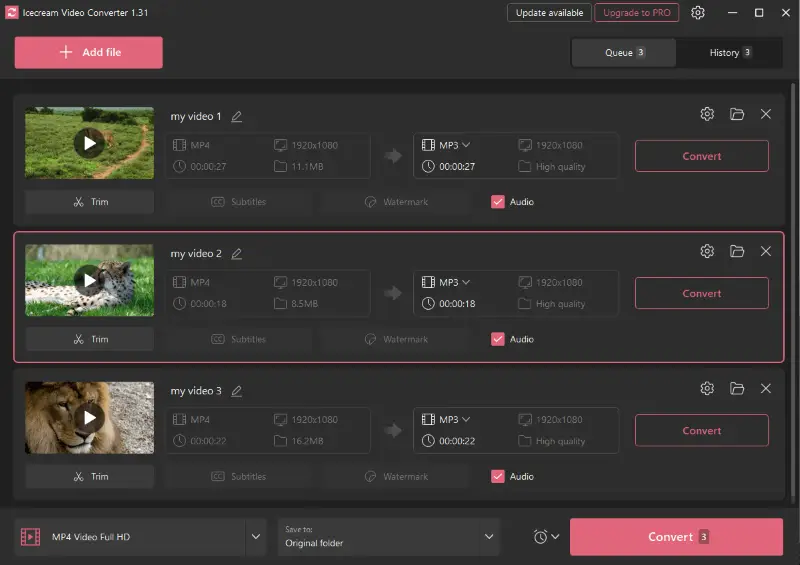
Vantagens:
- Fácil de usar. O conversor de vídeo gratuito tem uma interface de usuário simples que facilita o uso por qualquer pessoa. Não é necessário ter nenhum conhecimento prévio ou experiência com software de conversão para transformar MP4 em MP3.
- Sem limites. O conversor permite carregar e converter arquivos de qualquer tamanho e comprimento.
- Conversão rápida. O processo de conversão é muito rápido em comparação com outros programas semelhantes. Você pode converter rapidamente arquivos grandes sem esperar muito tempo.
- Saída de qualidade. A qualidade depende das configurações escolhidas. Selecione “alta” para obter a qualidade máxima ou “baixa” para minimizar o tamanho do arquivo.
- Formatos suportados. O conversor gratuito de MP4 para MP3 acomoda uma variedade de tipos de arquivos de vídeo e áudio. Além disso, você pode usar o MP3 extraído para adicionar música a um vídeo.
- Gratuito. O download e o uso pessoal são gratuitos. No entanto, se você quiser salvar vídeos sem marca d'água, usar o serviço para fins comerciais e obter suporte prioritário, será necessário adquirir a versão PRO.
- Conveniência. O conversor de vídeo para áudio é excelente se você não for ficar sentado ao lado do computador enquanto o MP4 estiver sendo processado. Ele pode fechar automaticamente o programa, ativar o modo de suspensão ou desligar o PC.
O Icecream Video Converter é uma solução confiável e eficaz para a conversão de vídeos em formato de áudio. Sua interface intuitiva, amplo suporte a formatos e opções avançadas de personalização o tornam uma ótima opção para usuários profissionais e casuais.
Método 2. VLC Media Player
O VLC Media Player é um conversor gratuito de vídeo para MP3. O aplicativo está disponível para Windows, Mac, Linux e smartphones (Android e iOS), o que o torna acessível a usuários de diferentes plataformas. Ele permite que você converta seus arquivos de mídia de um formato para outro de forma rápida e fácil.
Como salvar vídeo como áudio:
- Instale a versão do VLC Media Player para seu sistema.
- Abra o aplicativo. Selecione “Converter/Salvar” no menu suspenso “Mídia”.
- Adicione o vídeo e clique em “Converter/Salvar”.
- Escolha MP3 como o perfil e o destino do arquivo.
- Pressione o botão “Iniciar” para alterar MP4 para MP3.
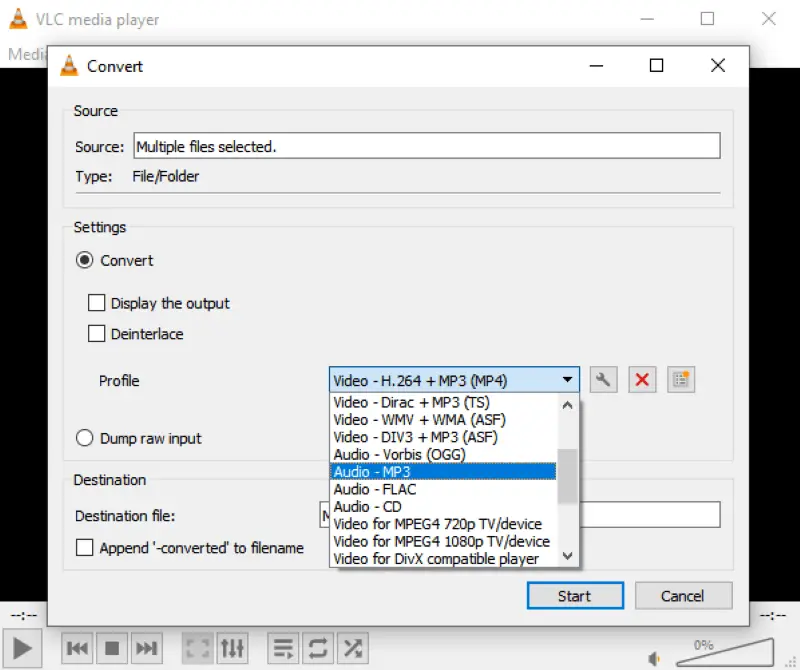
Vantagens:
- Configurações personalizáveis. Você pode escolher a taxa de bits de áudio, a taxa de amostragem, os canais e muito mais para personalizar o arquivo de saída de acordo com suas preferências. Também é possível remover o áudio de um vídeo.
- Software de código aberto. Baixe e use esse conversor de MP4 para MP3 totalmente gratuito. Você pode até mesmo acessar e modificar o código do programa se tiver conhecimento técnico.
Desvantagens:
- Interface do usuário. O reprodutor de mídia tem uma interface complexa e até um pouco desatualizada em comparação com outras ferramentas de conversão de MP4 para MP3.
O VLC Media Player é um serviço versátil e confiável para conversão de arquivos de vídeo em áudio. Com uma série de recursos de personalização, é um recurso essencial para qualquer entusiasta ou profissional de multimídia. Entretanto, pode ser difícil de usar se você não estiver familiarizado com sua interface.
Método 3. Fábrica de formatos
O Format Factory é um conversor de vídeo para áudio que pode converter arquivos de áudio, vídeo e imagem. Ele funciona com vários tipos de arquivos e é uma excelente opção para converter MP4 em MP3.
Como converter MP4 em MP3:
- Faça download e instale o Format Factory.
- Inicie o aplicativo, selecione a guia “Áudio” e clique em “->MP3”.
- Pressione o botão “Adicionar arquivo” localizado no meio da janela e, em seguida, carregue seu MP4.
- Clique em “Ok” e “Iniciar” para salvar o vídeo como áudio. Você encontrará o MP3 na mesma pasta em que o arquivo MP4 original foi armazenado.
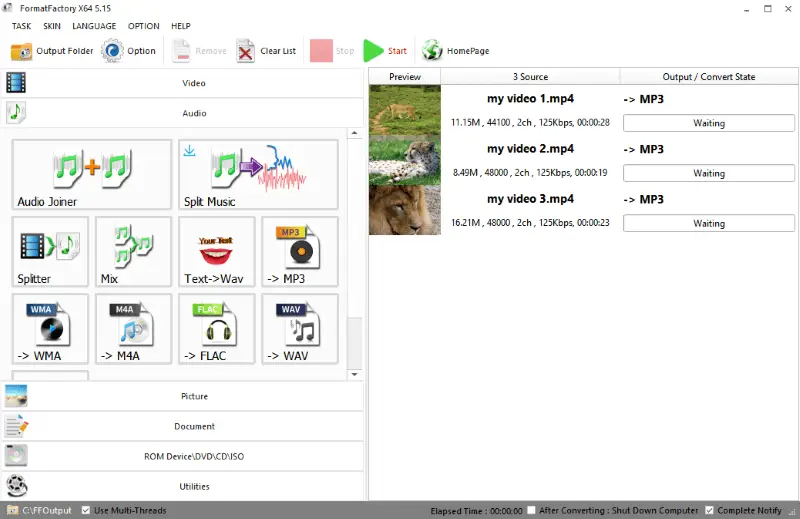
Vantagens:
- Formatos suportados. Esse conversor de vídeo para MP3 suporta uma ampla gama de formatos de vídeo e áudio, garantindo a compatibilidade com diferentes dispositivos e reprodutores de mídia. Você pode usá-lo para converter AVI para MP4 e outros formatos populares como MOV, WEBM e outros.
- Conversão em lote. O programa permite que você converta vários vídeos em áudio simultaneamente para economizar tempo e esforço.
- Uso gratuito. Esse é um conversor gratuito de MP4 para MP3. Isso torna o serviço uma opção econômica para usuários que não querem investir dinheiro em ferramentas de conversão.
Desvantagens:
- Complexidade. Alguns usuários podem achar a interface do usuário esmagadora ou confusa devido às suas muitas opções e funcionalidades.
O Format Factory oferece um conversor de vídeo para MP3 eficaz e confiável. Ele é gratuito e suporta diferentes tipos de arquivos multimídia, o que o torna perfeito para converter vídeo em áudio de forma rápida e fácil.
No entanto, talvez você precise de um pouco de exploração e prática para entender os vários componentes e funcionalidades da interface.
Método 4. Conversão
Convertio é um poderoso conversor online de vídeo para MP3 que simplifica o processo de transformação de arquivos MP4 em áudio. Se você deseja salvar suas músicas favoritas como um arquivo de áudio ou converter palestras em vídeo em MP3, o serviço atende a todas as suas necessidades.
Como converter arquivo MP4 para MP3:
- Vá para Convertio.
- Clique em “Escolher arquivos” e escolha MP4 do seu dispositivo ou armazenamento em nuvem.
- Selecione “para MP3” no menu suspenso.
- Pressione o botão “Converter”.
- Quando a conversão de vídeo para áudio for concluída, clique em “Download” para salvar o arquivo.
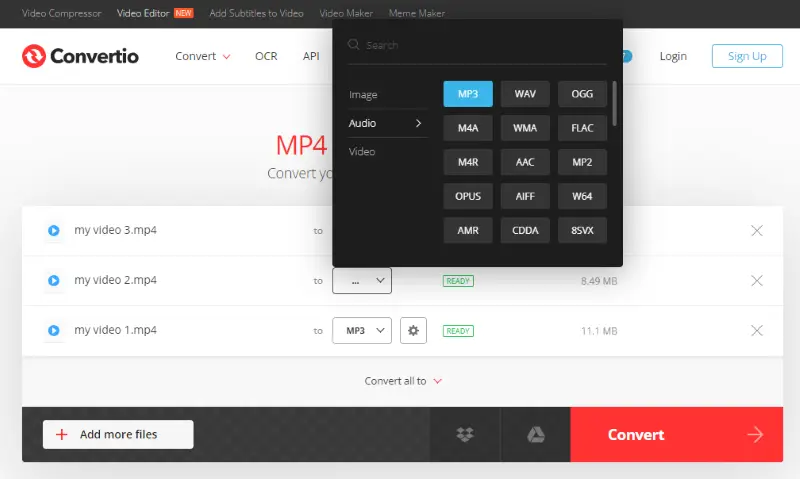
Vantagens:
- Interface direta. O serviço tem uma interface intuitiva que simplifica a conversão tanto para iniciantes quanto para profissionais.
- Amplo suporte a formatos. O conversor de vídeo para áudio suporta mais de 300 formatos, portanto, você pode converter vídeos independentemente do formato original.
- Conversão em lote. Essa opção economiza muito tempo, permitindo que você extraia o áudio dos vídeos simultaneamente, em vez de convertê-los um a um.
- Não requer instalação. O conversor online de vídeo para MP3 elimina a necessidade de instalar qualquer software em seu dispositivo.
Desvantagens:
- Limitações de tamanho de arquivo. Os usuários não registrados podem carregar arquivos de até 100 MB. Se quiser converter arquivos de vídeo grandes em áudio, você terá que criar uma conta.
O Convertio prova ser uma ótima ferramenta para quem deseja salvar arquivos MP4 como MP3 sem esforço. No entanto, você deve escolher outro serviço se precisar processar arquivos maiores. Experimente e converta seus vídeos com apenas alguns cliques.
Método 5. Video Candy
Video Candy é uma plataforma online criada para manipular arquivos multimídia. Uma de suas principais funcionalidades inclui um conversor que transforma vídeos em arquivos de áudio. Com sua interface intuitiva e recursos robustos, o serviço é uma ótima abordagem para extrair áudio de vídeos MP4.
Como usar o conversor online de vídeo para MP3:
- Acesse o site e abra o “Conversor de Vídeo a MP3”.
- Carregue o arquivo MP4 com o botão “Adicionar arquivo”.
- Depois que o vídeo for carregado, selecione “Converter para MP3” na lista à direita.
- Aguarde a conclusão da conversão e faça o download do áudio.
OBSERVAÇÃO: Na etapa 2, você pode selecionar “MP4 to MP3” nas opções disponíveis abaixo do botão “Add File”. Isso o levará diretamente para o conversor. Portanto, quando você carregar o arquivo, ele será processado automaticamente.
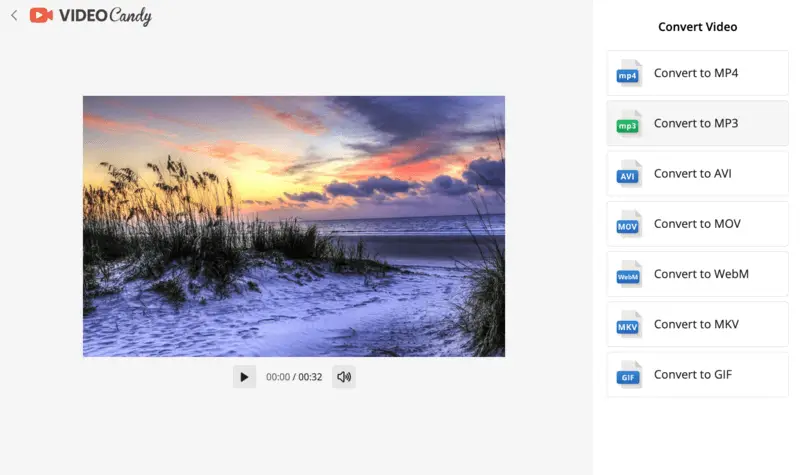
Vantagens:
- Interface amigável. O conversor de vídeo online gratuito oferece uma interface intuitiva, o que o torna ideal para pessoas que não são experientes em tecnologia.
- Acessibilidade em vários dispositivos. Por ser uma plataforma online, ela pode ser acessada em vários dispositivos, incluindo computadores, smartphones e tablets.
- Alta qualidade de áudio. O conversor de MP4 para MP3 preserva ao máximo a qualidade do áudio original.
- Suporte a outros formatos. Os usuários têm a flexibilidade de converter arquivos entre vários formatos de áudio e vídeo, bem como GIF, AVI, MOV, M4A e outros.
Desvantagens:
- Não há processamento em lote. Cada arquivo MP4 deve ser convertido em MP3 um por um.
Método 6. iTunes
Algumas pessoas usam o iTunes sem saber que ele pode ser usado para converter vídeo em áudio. Os dispositivos MacOS desde o Catalina 10.15 têm o Apple Music em vez do iTunes.
Guia para Mac:
- Inicie o iTunes ou o Apple Music.
- Pressione “iTunes” (ou “Music”) e “Configurações”.
- Clique em “Configurações de importação” na guia “Arquivos” e escolha “Codificador MP3”.
- Mantenha pressionada a tecla option e selecione “Converter para MP3” no menu “Arquivo”.
- Escolha o MP4 que você deseja usar para extrair o áudio. O MP3 convertido aparecerá em sua biblioteca.
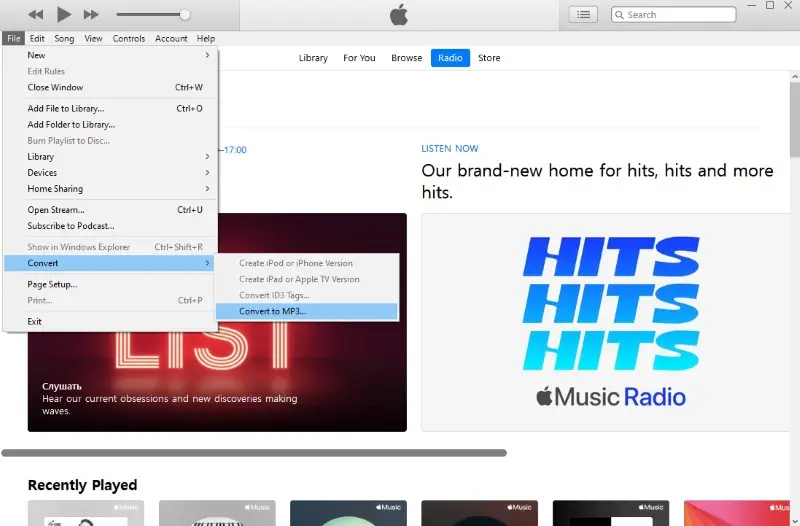
Se você usa o Apple Music para ouvir músicas no seu telefone, mas não tem um computador MacOS, é possível instalar o aplicativo iTunes em um PC com Windows.
Guia para Windows:
- Faça download e instale a versão mais recente do iTunes em seu PC.
- Abra o programa e faça login com seu ID Apple.
- Na barra de menus, selecione “Editar” e “Configurações”, pressione “Import Settings” e escolha “Codificador de MP3”.
- Clique em “Arquivo” e “Converter para MP3” enquanto mantém pressionada a tecla shift no teclado.
- Carregue o vídeo que você precisa converter. O áudio será importado para a biblioteca do iTunes.
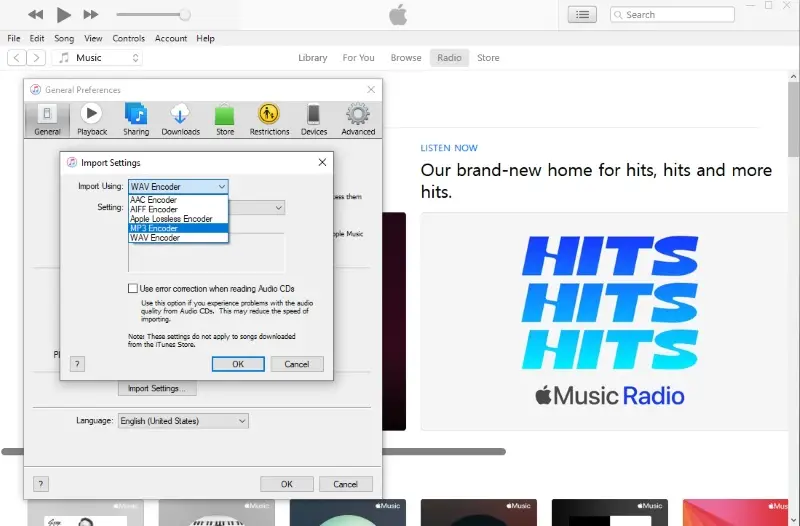
É isso aí! Agora você sabe como converter MP4 em MP3 no Mac e no Windows. A conversão de arquivos com o iTunes é rápida, fácil e eficiente, portanto, você pode começar a curtir suas músicas imediatamente!
Vantagens:
- Facilidade de uso. O aplicativo tem uma interface amigável que facilita o salvamento de vídeos como áudio. O processo pode ser feito com apenas alguns cliques.
- Biblioteca organizada. O iTunes organiza automaticamente seus arquivos pelos nomes e artistas após a conversão. Isso é especialmente importante para pessoas com uma grande coleção de músicas.
- Sincronização. Você pode facilmente transferir os arquivos de áudio convertidos para outros dispositivos Apple, como iPhone, iPad ou iPod.
Desvantagens:
- Configurações avançadas. O aplicativo foi projetado como um reprodutor de áudio e a conversão de MP4 para MP3 é uma ferramenta adicional. É por isso que faltam configurações e opções que você pode encontrar em conversores de vídeo para áudio dedicados.
- Problemas de compatibilidade. Alguns usuários relataram falhas ocasionais de desempenho ao usar o aplicativo no Windows.
Em geral, o iTunes oferece uma maneira conveniente de converter arquivos de vídeo em formatos de áudio. Ele oferece uma solução simples para extrair a trilha sonora de um filme ou criar uma lista de reprodução personalizada dos seus vídeos musicais favoritos.
Vale a pena experimentar se você não precisar de outros recursos e já tiver o aplicativo instalado no computador.
Como a taxa de bits afeta a conversão?
A taxa de bits refere-se à quantidade de dados processados por unidade de tempo em um arquivo de áudio ou vídeo digital.
Veja a seguir um detalhamento de como ela afeta a conversão de MP4 para MP3:
- Qualidade. Taxas de bits mais altas geralmente resultam em melhor qualidade de áudio. Para arquivos MP3, as taxas de bits comuns são 128 kbps, 192 kbps, 256 kbps e 320 kbps.
- Tamanho do arquivo. Uma música de 3 minutos codificada a 128 kbps terá cerca de 2,8 MB, enquanto a mesma música a 320 kbps terá cerca de 7 MB.
- Compressão. O MP3 é um formato com perdas, o que significa que ele reduz o tamanho do arquivo removendo parte dos dados de áudio. A taxa de bits determina a quantidade de dados que é preservada.
PERGUNTAS FREQUENTES
- 1. Quanto tempo devo esperar para converter um MP4 em MP3?
- Isso depende do tamanho do arquivo e da velocidade da sua conexão com a Internet, se você usar um serviço online. A transformação de um vídeo de tamanho médio em um formato MP3 no conversor de vídeo gratuito não deve demorar mais do que alguns minutos.
- 2. Que qualidade de som obterei ao converter meus arquivos?
- A qualidade de um arquivo de áudio depende das configurações escolhidas no conversor de vídeo para áudio e do software que você está usando. De modo geral, as configurações de taxa de bits mais altas proporcionam melhor qualidade no processo de conversão dos arquivos.
- 3. Há alguma implicação de direitos autorais na conversão de MP4 para MP3?
- A extração de áudio de vídeos para uso pessoal geralmente não viola as leis de direitos autorais. Entretanto, a conversão de conteúdo protegido por direitos autorais sem a permissão do criador para fins de distribuição é ilegal. É importante certificar-se de que você tem os direitos ou as permissões antes de compartilhar esses dados.
- 4. É seguro usar um conversor de vídeo para áudio?
- Sim, os conversores de vídeo para MP3 mencionados neste artigo são totalmente seguros. Sempre faça o download do site oficial ou de fontes confiáveis para garantir que esteja obtendo uma versão legítima e segura. Antes de usar qualquer outro serviço, leia as avaliações sobre ele e confirme se é seguro e confiável.
Conclusão
Em resumo, saber como converter MP4 em MP3 é um processo simples que requer apenas algumas etapas. Os pontos mais importantes aos quais se deve prestar atenção incluem a seleção da ferramenta correta, a compreensão dos detalhes técnicos e a verificação da qualidade do produto final.
Com alguns procedimentos e conselhos básicos, qualquer pessoa pode converter arquivos de vídeo em áudio sem dificuldade. Isso permite que os usuários aproveitem suas músicas e vídeos favoritos onde quer que estejam.


